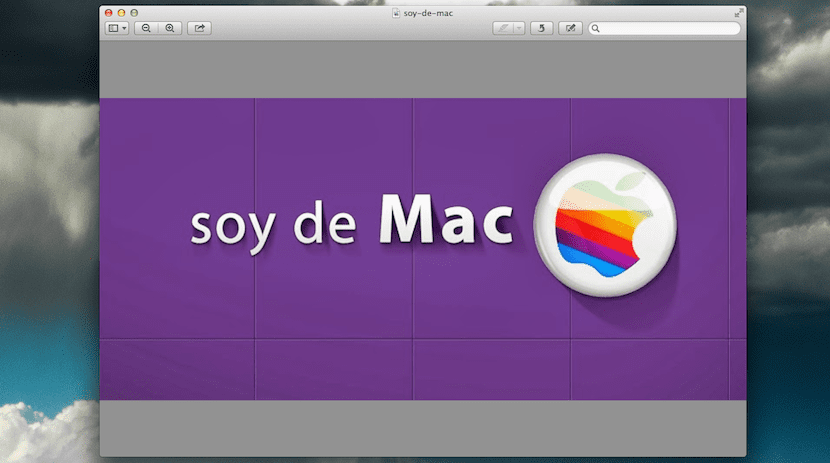
Preview na ofron shumë mundësi redaktimi për imazhet, fotot, pamjet e ekranit apo edhe për të gjitha dokumentet tona në formatin PDF. Në Soy de Mac Zakonisht flasim shumë për këtë OS amtare e bën më të lehtë punën e redaktimit pa nevojën e instalimit të aplikacioneve të tjera të palëve të treta.
Shtë e qartë se jo gjithçka mund të bëhet me pamje paraprake, dua të them punë të thjeshta dhe të thjeshta redaktimi, por nëse shtohen një numër i mirë i opsioneve të disponueshme të redaktimit, siç janë: kriptoni skedarët PDF, Aplikoni transparencat në një imazh apo edhe nënshkruaj disa dokumente ndër shumë. Sot ne sjellim një mundësi që do të na mësojë se si të ndryshojmë sfondin e këtij mjeti për të nxjerrë në pah një imazh ose thjesht për estetikë të pastër.
Ai përfshin ndjekjen e disa hapave shumë të thjeshtë për të ndryshuar ngjyrën e sfondit, normalisht origjina ka gri, por nëse duam ta ndryshojmë në ngjyrën që duam, duhet të kemi qasje Preferencat e pamjes paraprake në menunë e sipërme ose duke shtypur cmd +,

Pastaj në skedë i përgjithshëm ne do të shohim në fund një shesh me ngjyrën aktuale të sfondit, Sfondi i dritares dhe nëse klikojmë mbi të, paleta e ngjyrave shfaqet për të shtuar ngjyrën që duam:

Në këtë mënyrë dhe duke ndjekur këto hapa të thjeshtë, ne mund të ndryshojmë ngjyrën e sfondit të Preview sa herë që duam dhe të nxjerrim në pah imazhin tonë në mjet ose siç them unë, për të ndryshuar estetikën e mjetit me një ngjyrë të personalizuar.
Në modalitetin e ekranit të plotë, edhe nëse ndryshon në sfond të bardhë, është përsëri i zi